Notepad ist ein Standardprogramm zur Texteingabe. Mit Notepad erstellte Dokumente haben die Erweiterung.txt. Nicht jeder und nicht immer ist es bequem, mit Dateien zu arbeiten, deren Erweiterung im Namen angezeigt wird. Sie können die.txt-Erweiterung in wenigen Sekunden entfernen.
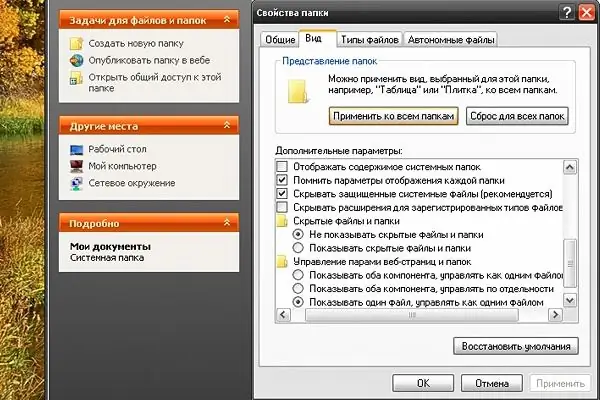
Anweisungen
Schritt 1
Um die Dateierweiterung.txt zu entfernen, öffnen Sie einen beliebigen Ordner auf Ihrem Computer. Wählen Sie in der oberen Menüleiste den Punkt „Service“durch Anklicken mit der linken Maustaste aus. Wählen Sie im Dropdown-Menü die letzte Zeile mit der Bezeichnung "Ordneroptionen" und klicken Sie mit der linken Maustaste darauf - das Fenster mit den Ordnereigenschaften öffnet sich.
Schritt 2
Wechseln Sie im Fenster Ordneroptionen zur Registerkarte Ansicht. Klicken Sie dazu mit der linken Maustaste auf das Etikett. Auf dieser Registerkarte können Sie das Erscheinungsbild des Ordners anpassen, von dem aus Sie das Eigenschaftenfenster aufgerufen haben, oder den ausgewählten Dateianzeigestil auf alle Ordner anwenden (mit Ausnahme von Bedienfeldern und typischen Aufgaben für Ordner).
Schritt 3
Gehen Sie im Abschnitt "Zusätzliche Parameter" mit der Bildlaufleiste zum Ende der Liste und suchen Sie den Punkt "Erweiterungen für registrierte Dateitypen ausblenden". Setzen Sie einen Marker in das Feld links neben dem Etikett.
Schritt 4
Klicken Sie auf die Schaltfläche "Übernehmen" und schließen Sie das Fenster mit den Ordnereigenschaften, indem Sie mit der linken Maustaste auf die Schaltfläche "OK" klicken oder auf das Symbol "X" in der oberen rechten Ecke des Fensters klicken. Nach diesen Aktionen wird der Name von Dateien mit der Erweiterung.txt (und anderen Dateien mit einer erkennbaren Erweiterung) nur als Dateiname angezeigt.
Schritt 5
Um die Anzeige der Erweiterung bei.txt-Dateien (und anderen Dateitypen) wieder anzuzeigen, wiederholen Sie alle Schritte bis zum Reiter "Ansicht" und deaktivieren Sie das Kontrollkästchen "Erweiterungen für registrierte Dateitypen ausblenden". Klicken Sie auf "Übernehmen" und schließen Sie das Fenster.
Schritt 6
Wenn Sie die Option zum Anzeigen von Dateierweiterungen aktiviert haben, versuchen Sie nicht, die Erweiterung.txt zu entfernen, indem Sie einfach die Datei umbenennen und die Endung „.txt“entfernen. Dies führt dazu, dass das System nicht selbstständig erkennen kann, mit welcher Anwendung oder welchem Programm diese Datei geöffnet werden kann.
Schritt 7
Wenn Sie der Datei ".txt" eine andere Erweiterung geben möchten, stellen Sie sicher, dass das System sie lesen kann. Wenn Sie beispielsweise eine Datei mit der Erweiterung „.txt“in „.html“(Webseitenformat) umbenennen, sieht dies korrekt aus, wenn die entsprechenden Codes in Ihr Dokument eingegeben werden. Wenn Sie der Textdatei eine Bilderweiterung zuweisen, wird beim Öffnen der Datei nichts angezeigt.






